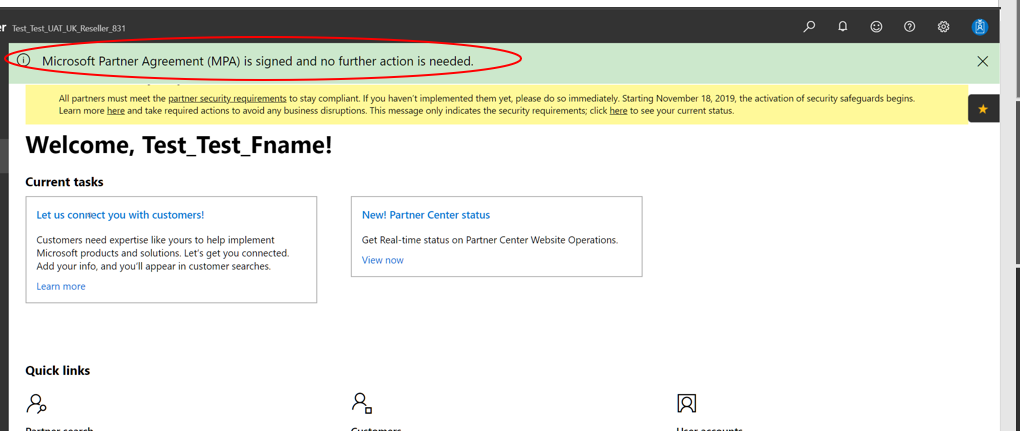Informationen zum Arbeiten mit indirekten Anbietern im Cloud Solution Provider-Programm
Geeignete Rollen: Globaler Administrator
Die rasant wachsende Nachfrage nach cloudbasierten Lösungen und Diensten bietet Microsoft-Partnern aller Größen zahlreiche Chancen für den Aufbau eines rentablen Cloudlösungsgeschäfts. Partner, die an den Markt gehen, aber nicht mehrere Anbieter verwalten möchten oder die über keine Infrastruktur für das End-to-End-Kundenbeziehungsmanagement verfügen, können sich beim Microsoft-Programm für Cloud-Lösungsanbieter (Cloud Solution Provider, CSP) als indirekter Wiederverkäufer registrieren.
Als indirekter Wiederverkäufer in CSP arbeiten Sie mit indirekten Anbietern (auch Händler genannt) zusammen, die eine direkte Partnerschaft mit Microsoft haben und Kundensupport sowie Abrechnungsleistungen erbringen und Preisinformationen bereitstellen können, um so Ihren Erfolg zu fördern. Im Rahmen des (zweistufigen) Anbieter-Vertriebspartner-Modells erwirbt der Anbieter Cloudlösungen und -dienste von Microsoft, die Sie dann an Kunden weitervertreiben.
Verschiedene indirekte Anbieter bieten unterschiedliche Supportlösungen und Dienste. Beurteilen Sie die Anbieter in Ihrer Region, um zu ermitteln, welche für Ihre Anforderungen am besten geeignet sind. Die meisten Anbieter bieten Folgendes:
- Technische Schulung und Unterstützung
- Hilfe bei der Vermarktung Ihrer Produkte und Dienste
- Hilfe bei Finanzierungs- und Kreditbedingungen
Falls du noch nicht mit einem Anbieter (oder Händler) zusammenarbeitest, kannst du einen Anbieter in der Liste mit offiziellen Microsoft-Anbietern finden.
Weitere Informationen dazu, was für den Verkauf im CSP-Programm als indirekter Wiederverkäufer erforderlich ist, finden Sie unter "Erste Schritte" als indirekter Wiederverkäufer im Microsoft AI Cloud Partner-Programm.
Registrieren als neuer indirekter Vertriebspartner beim Cloud Solution Provider-Programm
Hinweis
Wenn Sie bereits in CSP registriert sind, müssen Sie möglicherweise nur Kontaktinformationen für den Kundensupport bereitstellen, um ein Händlerkonto im Partner Center zu erstellen.
Voraussetzungen
Ab Oktober 2020 registrieren sich alle Microsoft-Partner, die erstmalig am CSP-Programm teilnehmen, als indirekter Wiederverkäufer. und dann ein Konto im Partner Center erstellen. Dazu müssen Sie bei der Registrierung die folgenden Informationen angeben. Es kann einige Minuten dauern, bis Sie diese Elemente sammeln können, bevor Sie beginnen:
Anmeldeinformationen des globalen Administrators für Ihr Geschäftskonto
Geben Sie den Benutzernamen und das Kennwort an, die Sie für die Anmeldung bei Office 365, Microsoft Azure oder Microsoft Dynamics CRM verwenden. Wenn du noch kein Geschäftskonto besitzt, kannst du es während der Registrierung erstellen. Wenn du nicht sicher bist, ob du bereits ein Geschäftskonto hast, findest du weitere Infos unter Geschäftskonten und Partner Center.
Benutzername und Kennwort für die Anmeldung bei der Partner Membership Center-Website
Wir verwenden diese Informationen, um die PartnerID (PartnerID) Ihres Unternehmens mit Ihrem neuen Partner Center-Konto zu verknüpfen. Anschließend können Sie Ihre Mitgliedschaftsvorteile und -daten im Partner Center verwalten.
Wichtig
Partner Membership Center (PMC) wurde im Mai 2022 eingestellt.
Firmenname, Adresse, Hauptansprechpartner und Supportdetails Ihres Unternehmens
Wir benötigen diese Informationen, um sicherzustellen, dass Ihr Unternehmen über ein Profil bei Microsoft verfügt und dass Sie berechtigt sind, in dessen Auftrag zu handeln.
Die Überprüfung deiner Angaben kann mehrere Tage dauern. Wir informieren deinen Hauptansprechpartner per E-Mail, wenn unsere Überprüfung abgeschlossen ist.
Erste Schritte
Starten Sie den Registrierungsprozess, indem Sie zur Willkommensseite wechseln.
Vergewissern Sie sich auf der Willkommensseite, dass Sie über die erforderlichen Informationen für die Registrierung verfügen, und wählen Sie dann Weiter aus.
Melden Sie sich mit dem Benutzernamen und dem Kennwort an, mit denen Sie sich als ein globaler Administrator für Office 365, Microsoft Azure oder Microsoft Dynamics CRM anmelden. Wenn Sie kein Geschäftskonto besitzen, wählen Sie Erstellen aus, um jetzt eines einzurichten. Nach dem Erstellen Ihres Geschäftskontos melden Sie sich mit den globalen Administratoranmeldeinformationen für Ihr neues Konto an.
Ordnen Sie Ihre PartnerID Ihrem CSP-Konto zu. Ihr CSP-Konto und die zugeordnete PartnerID müssen sich in demselben Land/derselben Region befinden, und Ihre PartnerID muss sich im Partner Center befinden.
Melden Sie sich mit Ihren Anmeldeinformationen für Ihr Microsoft AI Cloud Partner Program beim Partner Center an. (Ihre Anmeldeinformationen für Ihr Microsoft AI Cloud-Partnerprogramm unterscheiden sich möglicherweise von Ihren CSP-Anmeldeinformationen).
Wählen Sie das Symbol Einstellungen (Zahnrad) und dann "Kontoeinstellungen" und dann "Organisationsprofil" und dann "Bezeichner" aus.
Suchen Sie die PartnerID mit dem Typspeicherort , der dem Land/der Region dieses CSP-Kontos entspricht. Wenn Sie ihn nicht finden können, können Sie einen neuen Speicherort hinzufügen, der eine neue PartnerID erstellt. Weitere Informationen finden Sie unter Verwalten von Standorten. Sie können diesen Schritt vorerst aufschieben. Sie können die Microsoft Partner-Vereinbarung(MPA) oder Transaktionen in CSP jedoch erst signieren, wenn Sie Ihre PartnerID mit Ihrem CSP-Konto verknüpft haben.
Geben Sie das offizielle Geschäftsprofil, Informationen zum Hauptansprechpartner und Kundensupportinformationen Ihres Unternehmens an, oder aktualisieren Sie diese.
Sie können entweder Ihr Unternehmensprofil suchen oder Unternehmensinformationen manuell eingeben. Wenn Ihr Unternehmen bei Dun & Bradstreet registriert ist, verwenden Sie die DUNS-ID, um nach Ihren Unternehmensinformationen zu suchen. Wenn Sie die Unternehmensdetails selbst bereitstellen möchten, wählen Sie Manuell eingeben aus.
Bei einigen Ländern/Regionen überprüfen wir, wenn Sie Ihre Adresse manuell eingeben, Ihre Adresse für Sie. Wenn die von Ihnen eingegebene Adresse von der überprüften abweicht, wird empfohlen, die überprüfte Adresse zu verwenden. Dadurch wird sichergestellt, dass die Elemente der Adresse gemäß der Definition der Postbehörde des Landes/der Region, korrekt formatiert und versandfähig sind.
Der Hauptansprechpartner ist die Person in Ihrem Unternehmen, die wir im Zusammenhang mit Ihrer Bewerbung kontaktieren können. Dabei kann es sich entweder um Sie selbst oder eine andere Person in Ihrem Unternehmen handeln. Hinweis: Wir akzeptieren keine E-Mail-Adressen von webbasierten E-Mail-Diensten wie Gmail, Yahoo! Mail, iCloud Mail, AOL Mail oder Outlook-Mail akzeptieren.
Wichtig
Aus Sicherheits- und Datenschutzgründen werden wir Ihren Hauptansprechpartner per E-Mail kontaktieren, um uns zu vergewissern, dass (1) er/sie sich für ein Partner Center-Konto registriert hat und dass (2) die E-Mail-Adresse zu Ihrem Unternehmen gehört. Nachdem der Hauptansprechpartner die E-Mail-Adresse bestätigt hat, fahren wir mit der Prüfung deiner Angaben fort. Wir halten den Hauptansprechpartner per E-Mail über den Status der Registrierung auf dem Laufenden.
Nachdem Microsoft Ihre Registrierungsüberprüfung abgeschlossen hat, die 3-5 Werktage dauert, signieren Sie die Microsoft Partner-Vereinbarung in der Partner Center-Übersicht mit globalen Administratoranmeldeinformationen. Wenn Sie die Microsoft Partner-Vereinbarung vor der Unterzeichnung anzeigen und herunterladen möchten, wählen Sie wie unten gezeigt den Link für die Microsoft Partner-Vereinbarung aus. Wenn sich Ihr Konto nach fünf Werktagen noch immer in der Überprüfung befindet, lesen Sie Kontoüberprüfungsprozess.
Vergewissern Sie sich, dass Sie die Microsoft Partner-Vereinbarung im Abschnitt "Programminformationen" der Seite "Rechtliche Informationen" signiert haben. Außerdem wird auf der CSP-Übersichtsseite eine Bannerbenachrichtigung zur Bestätigung angezeigt.
Wenn dein Partner Center-Konto einsatzbereit ist, vergewissere dich, ob du der Administrator-Agent-Gruppe hinzugefügt wurdest. Um die Einrichtung Ihres Kontos (einschließlich des Hinzufügens weiterer Benutzer) abzuschließen, müssen Sie über Administrator-Agent-Berechtigungen verfügen. Führen Sie zum Anzeigen oder Aktualisieren Ihrer Berechtigungen die folgenden Schritte aus:
Melden Sie sich beim Partner Center an, und wählen Sie das Symbol Einstellungen (Zahnrad) aus.
Wählen Sie "Kontoeinstellungen" und dann "Benutzerverwaltung" aus.
Wählen Sie ihren Namen aus der Benutzerliste aus. Wählen Sie dann Administrator-Agent aus, sofern der Eintrag noch nicht ausgewählt ist. Wählen Sie Aktualisieren.
Zusammenarbeiten mit einem indirekten Anbieter
Durch die Zusammenarbeit mit einem indirekten Anbieter kannst du deinen Kunden ein breiteres Spektrum an cloudbasierten Diensten und Lösungen von Microsoft anbieten. Indirekte Anbieter verfügen über die Systeme und die Infrastruktur, um zuverlässige Abrechnungs- und Supportleistungen zu bieten. Wenn Sie diese Aufgaben delegieren können, haben Sie mehr Zeit, um sich um Ihre Technologielösungen und Kundenbeziehungen zu kümmern.
Falls du noch nicht mit einem Anbieter (oder Händler) zusammenarbeitest, kannst du einen Anbieter in der Liste mit offiziellen Microsoft-Anbietern finden. Wenn Sie einen Anbieter finden, mit dem Sie zusammenarbeiten möchten, kontaktieren Sie ihn direkt, um seine Programme für Vertriebspartner, Supportleistungen und Bedingungen zu besprechen. Wenn Sie und der Anbieter zusammenarbeiten möchten, müssen Sie Ihre Konten im Partner Center verbinden.
Wenn ein indirekter Anbieter im Partner Center mit dir zusammenarbeiten möchte, wird der folgende Ablauf in Gang gesetzt:
Der indirekte Anbieter sendet Ihnen eine E-Mail-Einladung, über die Sie ihn als Ihren indirekten Anbieter bestätigen können. Die E-Mail enthält einen Link zum Partner Center und ermöglicht es, dein Konto dem Konto des Anbieters zuzuordnen.
Klicke zum Annehmen der Einladung auf den Link in der E-Mail des Anbieters. Möglicherweise müssen Sie sich erneut beim Partner Center anmelden.
Um die Zusammenarbeit mit dem Anbieter zu bestätigen, aktivieren Sie das Kontrollkästchen, und wählen Sie dann Indirekten Anbieter autorisieren aus. Der Anbieter wird nun bei Ihnen auf der Seite Indirekte Anbieter aufgeführt, und Ihr Unternehmen wird auf der Seite Indirekte Vertriebspartner des Anbieters angezeigt.
Hinweis
Wenn du eine Partnerschaft mit einem indirekten Anbieter eingehst, gestattest du ihm dadurch, im Namen deiner Kunden Aufträge zu übermitteln und Abonnements hinzuzufügen. Außerdem gewährst du ihm Administratorzugriff auf das Geschäftskonto deines Unternehmens. Nachdem Ihre Partnerschaft mit dem Anbieter eingerichtet wurde, können Sie den Administratorzugriff des Anbieters auf das Geschäftskonto im Office 365-Portal entfernen.
Wählen Sie im Partner Center-Menü die Option Indirekte Anbieter aus, um eine Liste mit den Anbietern anzuzeigen, mit denen Sie zusammenarbeiten.
Wählen Sie Kunden anzeigen aus, um eine Liste mit den Kunden anzuzeigen, die Sie sich mit dem Anbieter teilen.
Wählen Sie Neue Kunden einladen aus, um einen neuen Kunden zu bitten, Vertriebspartnerschaften mit Ihnen und Ihrem indirekten Anbieter zu autorisieren. Halte die E-Mail-Adresse des Kunden bereit, um die Einladung per E-Mail senden zu können.
Wichtig
Ihr indirekter Anbieter muss eine Vertriebspartnerschaft mit Ihren Kunden haben, um in ihrem Namen Aufträge übermitteln zu können.
Ihr CSP-Land/Ihre Region und die CSP-Regionen, in denen Sie Tätig sind
Ihr offizieller Geschäftsstandort als indirekter Wiederverkäufer (CSP Indirect Reseller) bestimmt die indirekten Anbieter, mit denen Sie arbeiten können, sowie die Regionen, in denen Sie CSP-Geschäfte tätigen können. Weitere Informationen finden Sie unter Regionale Märkte und Währungen des Cloud Solution Provider-Programms, in denen Sie CSP-Angebote verkaufen können.
Nächste Schritte
Feedback
Bald verfügbar: Im Laufe des Jahres 2024 werden wir GitHub-Issues stufenweise als Feedbackmechanismus für Inhalte abbauen und durch ein neues Feedbacksystem ersetzen. Weitere Informationen finden Sie unter https://aka.ms/ContentUserFeedback.
Feedback senden und anzeigen für